तर्क एक विशाल काला कौवा है. यहां तक कि यह वर्षों की अवधि से अधिक का उपयोग करने के बाद, मैं अभी भी सॉफ्टवेयर के इस दिलचस्प टुकड़ा में कार्य के बारे में जाने के नए तरीके खोजने. संगीत प्रस्तुतियों और जटिलता के स्तर शामिल की वर्तमान स्थिति के साथ उपकरणों के layering अपनी प्रस्तुतियों के लिए एक कार्य - पता होना चाहिए है. सिंथेसाइज़र के 2 या अधिक अलग अलग रूपों का प्रयोग एक साथ वास्तव में अपनी प्रस्तुतियों के तानवाला गुणवत्ता में सुधार कर सकते हैं. इस तर्क में आसानी से कर सकते हैं Logics पर्यावरण का उपयोग कर और अपने आभासी केबल का उपयोग उपकरणों को एक साथ जोड़ने के द्वारा किया. आप में से कुछ उलझन में हो सकता है और सोच रहे हैं, पर्यावरण के बारे में क्या आसान है? मेरा विश्वास करो, यह केवल कुछ कदम ले जाएगा और फिर आप अपने हमले की स्तरित synth होगा. तर्क में कूद और देखते हैं कि यह कैसे किया जाता हैं.
चरण 1 synths चुनें
Layering एक दिलचस्प तकनीक है जहाँ आप विभिन्न ध्वनियों के विभिन्न तत्वों का उपयोग करें और उन्हें एक साथ गठबंधन करने के लिए एक बड़ा और अधिक गोल ध्वनि के रूप में है. यह प्रत्येक ध्वनि स्रोत का लाभ ले लो और लगता है एक साथ निर्माण करने के लिए एक विशाल लग synth या साधन बनाने में मदद करता है. उदाहरण के लिए, आप एक एफएम एक संकर synth बनाने के synth के ऊपरी harmonics के साथ एक साइन लहर synth की कम रजिस्टर मिश्रण सकता है.
कभी कभी अपनी परियोजनाओं में कई synths जोड़ने बहुमूल्य स्क्रीन स्थान ले सकते हैं. मैं तुम्हें दिखाता कैसे तर्क में एक बहु उपकरण में इन synths के संयोजन तुम वापस दे कुछ बहुत स्क्रीन अचल संपत्ति के बाद की मांग कर सकते हैं.
मैं चार अलग अलग synths की एक परत का निर्माण करने जा रहा हूँ. हर synth अन्य synths करने के लिए तुलना में अपनी आवाज को एक विशेष गुणवत्ता होगा. इन layering साथ लगता है और timbres का एक दिलचस्प assortment पैदा करेगा.
पहली synth के लिए मैं EVP 88 इलेक्ट्रिक पियानो चुना है और एक MIDI पैटर्न में क्रमादेशित है.
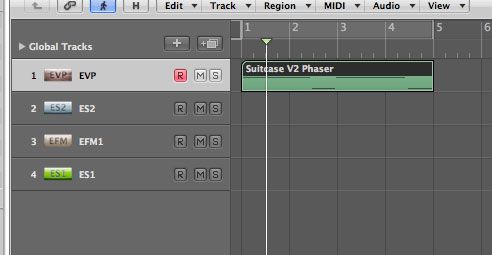
मैं सूटकेस V2 के Phaser पूर्व निर्धारित, जो SuitcaseMkI पियानो मॉडल का उपयोग करता है चुना है.
अगले synth है कि ऊपर है ES2 है. मैं 3 oscillators के सक्रिय है. प्रत्येक थरथरानवाला एक अलग तरंग सौंपा है. मैं ट्यूनिंग 2 OSC और OSC 3 पर थोड़ा बदल गया है synth ध्वनि मांस. मैं तो 3 ES2s त्रिकोण मिश्रण खिड़की में oscillators के साथ मिश्रित है. कुछ मामूली विरूपण और कोरस के synth करने के लिए लागू किया जाता है करने के लिए ध्वनि रंग.
तीसरे synth EFM1 होगा. हार्मोनिक partials साथ एक एफएम synth स्तरित synth - बहु को जोड़ने के लिए अच्छा होगा. मैं एक साहसपूर्ण घंटी ध्वनि (साहसपूर्ण बेल पूर्व निर्धारित) के लिए चले गए हैं.

पिछले synth ES1 है. मैं एक साधारण बास ज्या ध्वनि पैदा की है और मिक्स fader पर थोड़ा उप शुरू.
चरण 2 प्रसंस्करण प्रभाव
अब प्रत्येक ट्रैक के लिए मैं अलग प्रसंस्करण प्रभाव जोड़ने शुरू कर सकते हैं. मैं प्रत्येक चैनल पट्टी पर चैनल EQs डाला है और सिलवाया EQs ताकि synths सभी अच्छी तरह से एक साथ बैठते हैं. 88 EVP पर मैं एक तेज जोड़ी संकेत और एक ध्वनि के उच्च रजिस्टरों की कुछ उत्तेजित एक्साइटर तर. ES1 पर मैं एक कंप्रेसर डाला बास चालित ध्वनि वश में है.
बाद में मैं भी प्रत्येक synth पर मात्रा बदल इतना है कि synths के कुछ दूसरों को प्रबल न.
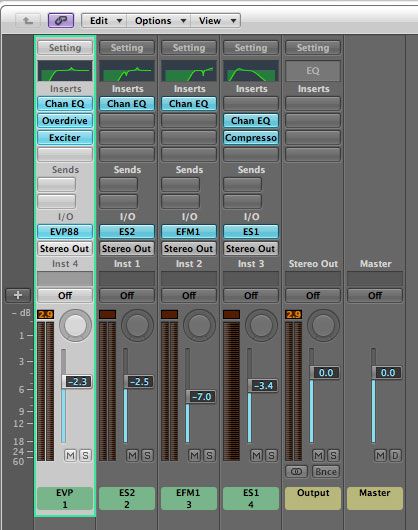
वातावरण में चरण 3
पर्यावरण विंडो (कमांड-8) में कूद चलें. नया मेनू से बहु - साधन का चयन करें. यह पर्यावरण में एक मल्टी साधन वस्तु पैदा करेगा.
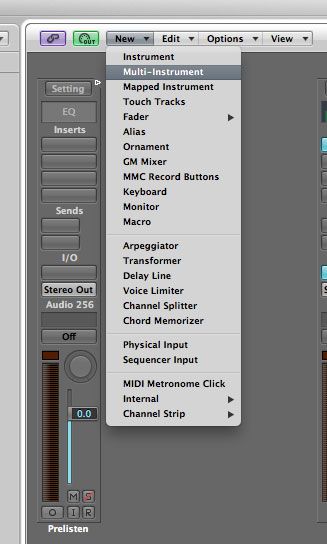
एक संवाद बॉक्स क्या आप चैनल बंदरगाह सेटिंग? निकालें करना चाहते हैं पूछ निकालें का चयन करें.
मल्टी साधन के ऊपरी दाएँ भाग पर आप एक सही करने के लिए इशारा करते हुए त्रिकोण देखेंगे. मल्टी साधन के बंदरगाहों रहे हैं. इस बंदरगाह पर क्लिक करें और synth, ES2 के लिए खींचें. केबल तो दो उपकरणों के साथ कनेक्ट करेगा. उन्हें मल्टी साधन के लिए जोड़ने के द्वारा अन्य synths लिए एक ही प्रक्रिया दोहराएँ.
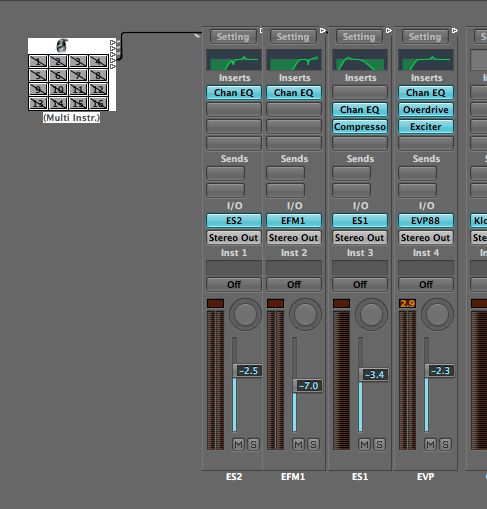
चाल अब मेरी व्यवस्था विंडो में एक ट्रैक के रूप में इस बहु साधन प्रदान करने में सक्षम होना है. मैं अगले कदम में यह समझा जाएगा.
4 व्यवस्था करने के लिए मल्टी साधन चलती कदम
व्यवस्था विंडो में एक नया साधन बनाएँ. अब पर्यावरण विंडो खोलने और खिड़कियों की व्यवस्था इतनी है कि आप दोनों व्यवस्थित और पर्यावरण विंडो में देख सकते हैं. तुम कुछ थोड़ा और अधिक अपनी परियोजना के लिए उपयुक्त करने के लिए इस बहु साधन नाम परिवर्तित कर सकते हैं. मैं बस मेरा बिग Synth नाम है. पर्यावरण में बिग Synth मल्टी साधन का चयन करें और व्यवस्था में नए उपकरण के लिए खींचें. यह बहु साधन के साधन के साथ बदल देगा. अब आप व्यवस्था खिड़की में अपनी बहु साधन देख सकते हैं.
या वैकल्पिक रूप से आप सही नया साधन क्लिक कर सकते हैं और ट्रैक फिरसेआबंटितकरें का चयन करें
मैं मूल मिडी पैटर्न मैं 88 EVP पर क्रमादेशित बिग Synth चैनल पट्टी पर चले गए हैं. अब आप मल्टी साधन सभी synths पर एक बार खेल सुन सकते हैं.
चरण 5 अन्य synths छुप के
मेरा व्यवस्था विंडो लगता है एक बिट अब इन सभी synths और मल्टी साधन के साथ भीड़. यह बहुत अच्छी बात है कि मैं इन सभी उपकरणों को देख सकते हैं, लेकिन मैं सिर्फ सच में अब मल्टी साधन देखने की जरूरत है. मैं अन्य synths छुपा करके ऐसा कर सकते हैं. व्यवस्था खिड़की के शीर्ष पर संपादन टैब के बगल में, एक "एच" आइकन है. यह छिपाएँ चिह्न है. छिपाएँ चिह्न को सक्षम करके आप अब प्रत्येक चैनल स्ट्रिप्स पर एच प्रतीक देखेंगे. यह आप का चयन करने के लिए जो चैनल स्ट्रिप्स छिपाने के लिए अनुमति देता है. Synths पर एच पर बिग उन्हें छिपाने के Synth के लिए छोड़कर क्लिक करें.
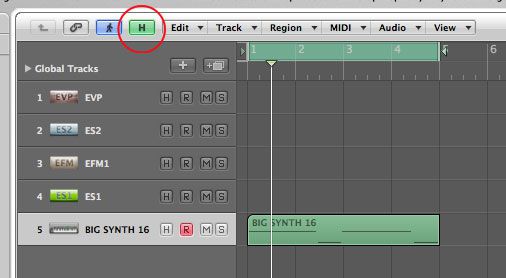
अब व्यवस्था विंडो थोड़ा बेहतर लग रहा है. अगर मैं इस चैनल पट्टी को सक्षम करने के लिए रिकॉर्ड और एक पैटर्न खेलते हैं, यह सब synths ट्रिगर और उन्हें एक साथ खेलना होगा. सुंदर गंधा हे?
निष्कर्ष
जैसा कि आप देख सकते हैं सब के बाद पर्यावरण को इस तरह के एक डरावनी जगह नहीं है. पर्यावरण उपयोग करना आप कैसे अपने उपकरणों एक दूसरे के साथ संवाद पर अधिक लचीलापन देता है. तो वहाँ जाओ और तर्क प्रो में कुछ अद्भुत स्तरित synths का निर्माण शुरू!


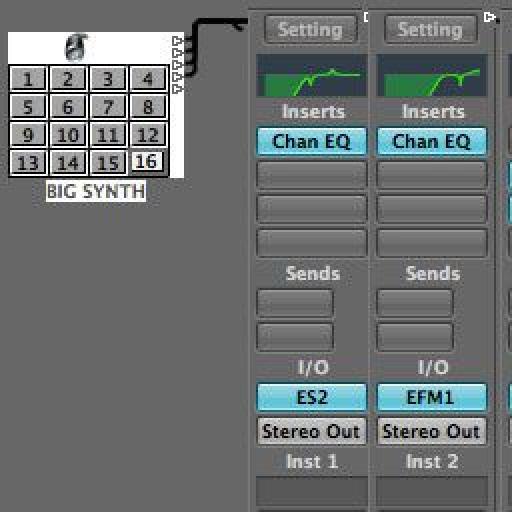



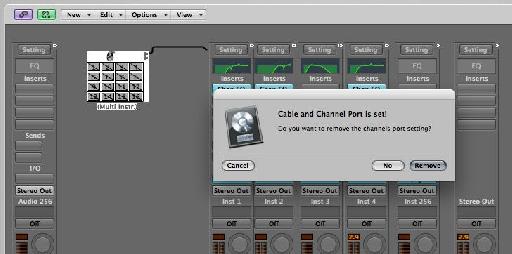
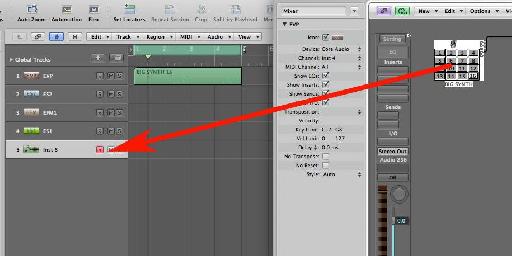
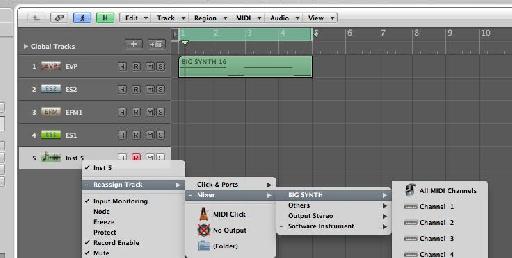
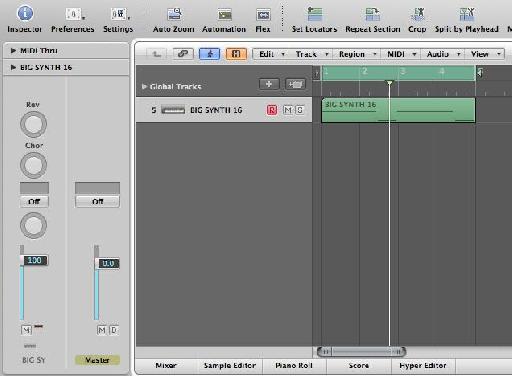
 © 2024 Ask.Audio
A NonLinear Educating Company
© 2024 Ask.Audio
A NonLinear Educating Company
Discussion
I don't think it will minimize the CPU load. The same amount will be used to process the different plugins.
But it is a great way to combine different software instruments together into one multi-instrument.
Lekker.
Maybe with layered EXS24 samplers works too, and each instance ont the EXS you could specify the key ranges, in the zone edit window.
I lived in South Africa from 1977 to 1989 I used to play in a band called MI5 and played in Durban mostly.
I'm in California now doing mostly video and training at Apple.
Once again a great article.
I currently stay in Durban. Great to know there are some Durbanites at Apple, California.
Cheers!
Cheers
Unhide the Instruments tracks so that you can see them. Jump across to the Mixer Window.
On the Output of each channel send them to a Bus Output. I'd say choose Bus 1.
This will create an auxiliary channel with Bus 1 set as the input. Now all your synths will be sent to Bus 1. You can add an EQ onto this channel, and then automate the high cut frequency band. make sure to right click on the Bus 1 aux track in the Mixer Window and choose Create/Select Arrange Track. Now you will be able to see the aux track in the Arrange window.
Choose to show the Automation (shortcut = A), and now you can choose to automate the high frequency band of the EQ.
Remember to hide your synth tracks again so they don't clutter up your Arrange window.
Want to join the discussion?
Create an account or login to get started!